nero DriveSpeed
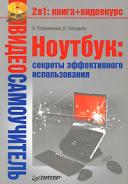
Fogsz vásárolni egy laptop, vagy már sikerült csinálni? Ebben az esetben, ha segítségre van szüksége. Bár úgy tűnik, ami lehet a probléma, amikor mozgó egy laptop és egy álló PC - valójában az alapvető működési elvek ugyanazok maradnak? Egyrészt, ez igaz, de a másik - a munka a laptop a tagadhatatlan jellegét.
Ez tükröződik mindenben: a jellemzői a modell kiválasztása és konfiguráció (szemben a helyhez kötött PC frissíteni a laptop sokkal nehezebb), állandó kell menteni az akkumulátor élettartamát, és optimalizálja a működési mód, rendszeresen külső eszközöket, és használja a vezeték nélküli hálózatok - a rövid, szinte minden területen munka a laptop saját sajátosságai.
Könyv: Notebook: titkok a hatékony felhasználása
nero DriveSpeed
Említettük, hogy egy alacsonyabb forgási sebessége az optikai meghajtót a notebook egyre kevesebb a zaj, és azt is lehetővé teszi, hogy olvassa el néhány sérült lemezeket. Ezzel együtt csökken a fordulatszám is kiterjed (bár enyhén, de néha további néhány percig megoldja a) az akkumulátor élettartamát a számítógép.
Amikor Nero DriveSpeed Az alkalmazás futtatása tűnik megfelelő ablak (ábra. 12.10).
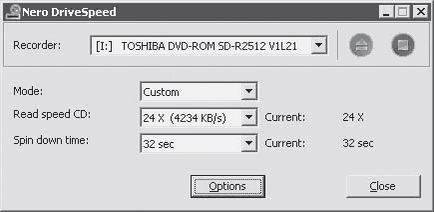
Ábra. 12.10. Nero DriveSpeed ablak Program
A legördülő listából Recorder (felvevő) van kiválasztva optikai meghajtó van telepítve a laptop. Az igazságosság meg kell jegyezni, hogy a legördülő listából releváns asztali rendszerekben, ahol két vagy több optikai meghajtót lehet telepíteni. Notebook két optikai meghajtó, még nem találkozott, így ez a legördülő listában, akkor csak egy tételt: a neve és a modell a laptop meghajtó.
A legördülő menüből Olvasási sebesség CD (CD olvasási sebesség) olvasási sebesség van kiválasztva a CD-ROM meghajtó (DVD olvasási sebesség is ennek megfelelően változik). A spin állásidő lista (állásidő) kiválasztott időtartam, amely után a hajtás leáll, ha nem kapcsolja be neki.
Egyes programok meg lehet változtatni a beállításokat, kattintson a Beállítások gombra (Options). Ebben az esetben is van, Nero DriveSpeed Options ablak (Nero DriveSpeed opciók) (ábra. 12.11).
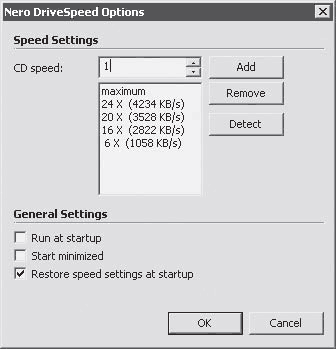
Ábra. 12.11. Nero DriveSpeed Options ablak (Nero DriveSpeed opciók)
A területen a CD Speed (CD Speed) számláló, akkor válassza ki a sebességet a hajtás, ami hozzá kell adni a listát a lehetséges, majd kattintson a Hozzáadás (Add) gombra. A kiválasztott sebesség megjelenik az alábbi listában, és elérhető lesz a további szerelési sebesség. Ugyanakkor szem előtt tartani, hogy nem minden meghajtó képes támogatni bármilyen sebesség beállítása. A legjobb, kattintson az Észlelés gombra (észlelhető). A program teszteli a meghajtó (csak néhány másodpercet vesz igénybe), és vissza fog térni egy listát a sebességet, hogy támogatja-e a meghajtót. Meg kell kielégíteni ezek az arányok, ami a legtöbb esetben több, mint elég.
Ha nem kapcsolja ki a Restore sebességfokozattal indításkor (visszaállítja a sebesség az indításkor), akkor minden alkalommal az operációs rendszer elindul telepítése előtt a haladási sebesség visszaáll, azaz, hogy visszatérjen a névleges értéket.